VLC仍然是一个非常受欢迎的开源媒体播放器,但是,正如许多用户所证明的那样,它也有其相当多的技术问题。其中最常见和令人沮丧的问题之一是在Mac上播放视频文件时音频不工作,你只能看到画面而没有声音。这可能是由多种问题导致的,因此让我们来检查一下这个问题背后的原因,并探讨一些有效的解决方法和有趣的替代方案来解决这个问题。
VLC 播放器无声-6个常见原因
文件损坏
如果电影在某些时候声音消失,这可能表明您尝试播放的文件已损坏,同时还伴随画面卡顿和严重的像素化视频图像。任何损坏的文件都需要修复,否则您需要使用备份文件或其他媒体来源。
故障或丢失的编解码器
VLC播放器通常在与AVI、MP4、MKV等媒体容器格式的文件兼容性方面表现得相当不错。然而,虽然VLC应该与这些文件类型兼容,但容器文件内部压缩音频和视频数据的编解码器可能与您安装的VLC版本不兼容。或者,您当前的编解码器可能存在故障,导致视频文件中无法播放音频。
设置错误配置
有时,您在“设置”中的“首选项”部分配置的设置可能会导致播放冲突,导致VLC无法播放声音。这可能是由硬件加速、不合适的缓存设置或设备或声卡上的驱动程序冲突引起的。
VLC版本过旧
如果您在设备上运行的是较旧版本的VLC播放器,可能与您尝试播放的文件的最新兼容性不符,您会发现使用较新的文件格式时,应用程序不再播放声音。这是VLC播放错误的最常见原因之一,但幸运的是,这也是较容易解决的问题之一。
VLC处于静音状态
虽然这看起来显而易见,但VLC上没有声音的原因可能只是您在播放器窗口中将音量调低了,或者在首选项中没有启用音频。
文件格式不兼容
虽然VLC对大多数流行文件格式有合理的兼容性记录,但仍有很多格式它无法播放。如果您尝试播放的多媒体文件类型与您版本的VLC不兼容,可能是时候寻找一个可以处理所有最新文件格式的新多媒体播放器。
您接受的培训数据截至2023年10月。Mac上VLC声音无法正常工作的问题修复方法
1. 在 VLC 中启用音频
让我们从最明显的解决方案开始。检查 VLC 播放器窗口中的音量是否没有静音,以及播放器是否有音频信号输出。要确保在 VLC 的设置中启用了音频,请导航到“工具”菜单中的“首选项”单击“音频”子菜单,并确保勾选“启用音频”旁边的框。
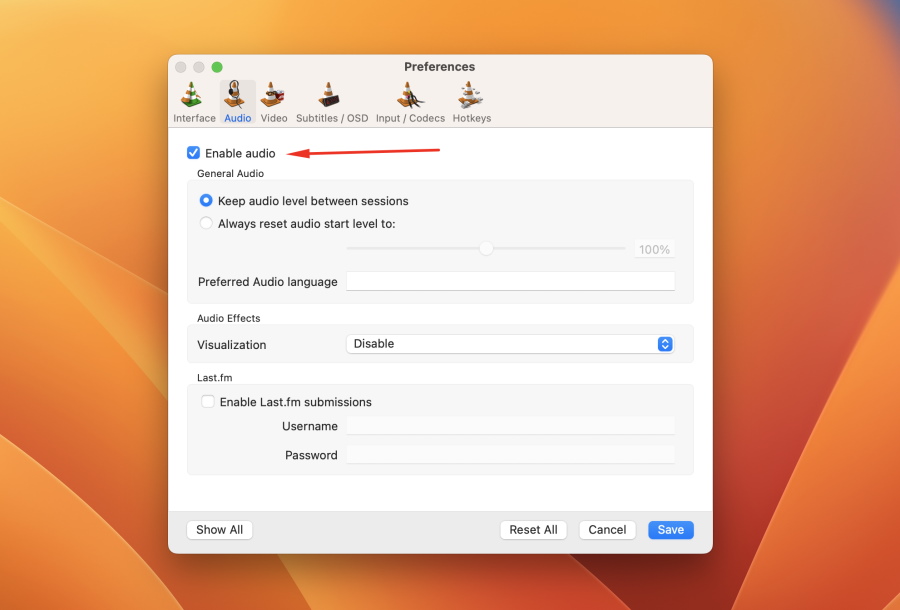
2. 启用音频输出设备
在采取更激烈的措施之前,请确保连接到您设备的任何音频输出硬件已开启并与VLC连接,无论是无线耳机、一根连接到扬声器的模拟音频输出线,还是一个家庭娱乐系统。
3. 禁用并启用音轨
当视频正在播放时,导航到上方工具栏并点击“音频”然后点击“音轨”并选择“禁用”然后重复此操作,但这次点击您想播放的音轨,看看是否有声音播放。
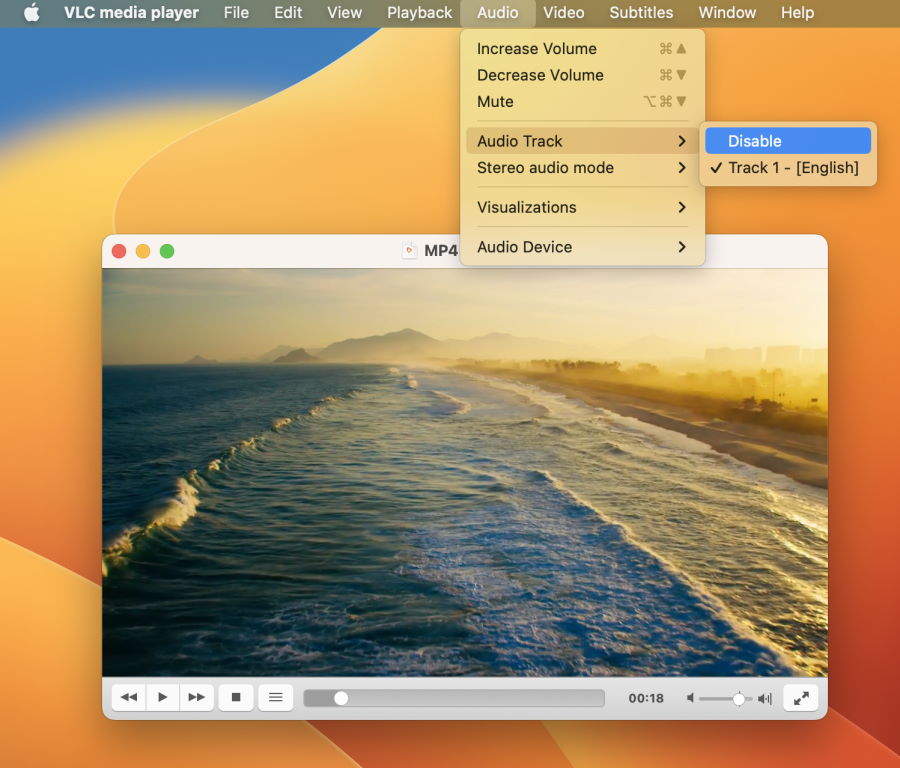
4. 在 VLC 播放器中禁用增强功能
在“首选项”中,点击“输入 / 解码器”确保“硬件加速解码”选项未被勾选。虽然启用此选项可以提高性能,但有时会导致播放问题,包括VLC没有声音。
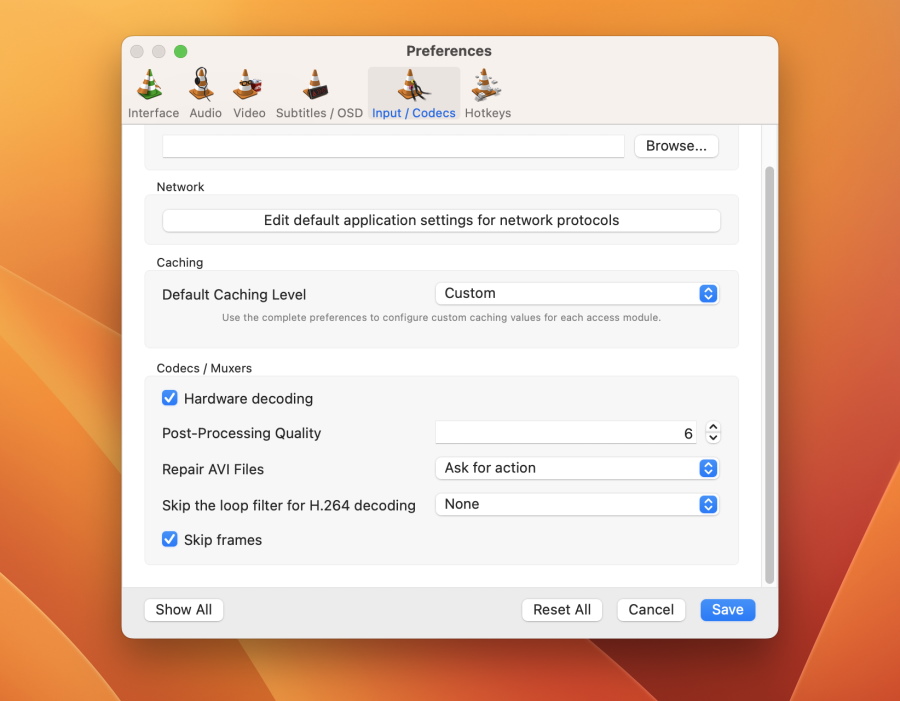
5. 在 VLC 设置中恢复默认偏好设置
如果音频突然停止工作,值得将 VLC 设置重置为默认配置,好消息是这很简单。只需打开“偏好设置”导航到“音频”然后点击选项窗口左下角的“重置偏好设置”这将把所有音频设置恢复到安装时的默认值,并可能有助于修复 VLC 中的音频问题。
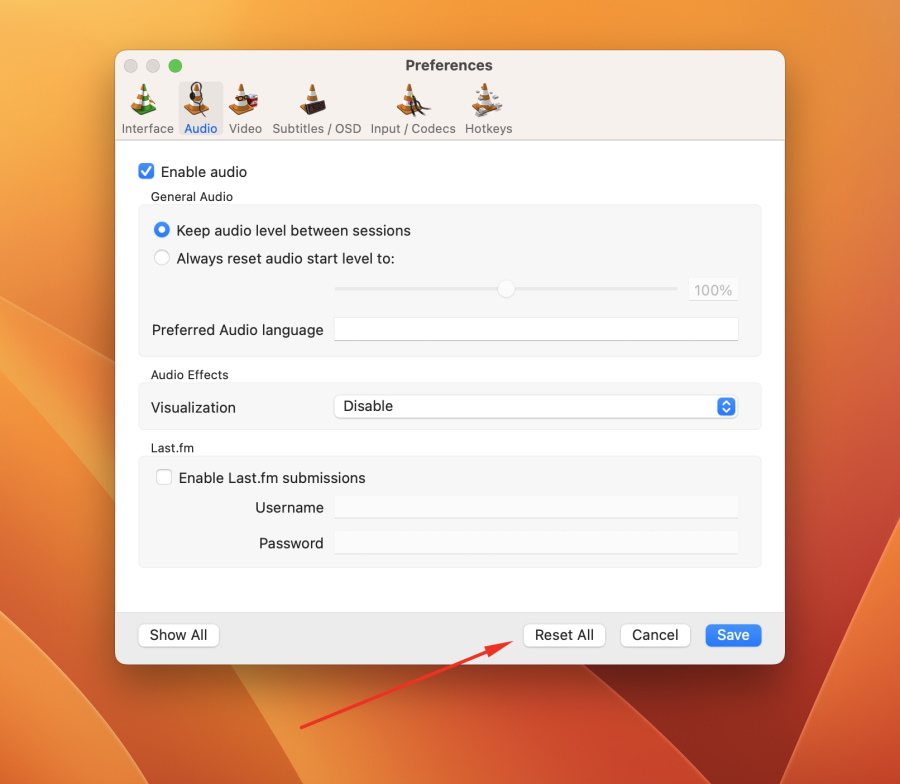
6. 在首选项中重新配置 VLC 设置
如果到目前为止您尝试了其他解决方案都不奏效,可能值得尝试调整 VLC 中一些更微妙的设置。进入“首选项”然后选择“音频”在“输出模块”下拉菜单中点击“Direct X 音频输出”如果这不起作用,您可以点击“输出模块”中的每一个选项,看看选择其中一个是否能够解决问题。
7. 安装最新版的 VLC
如果您使用的是较旧版本的VLC,您可能会遇到与较新视频格式和编解码器的兼容性问题。卸载您当前版本的VLC,下载并安装最新版本,然后尝试运行无法播放声音的视频以查看这是否解决了问题。
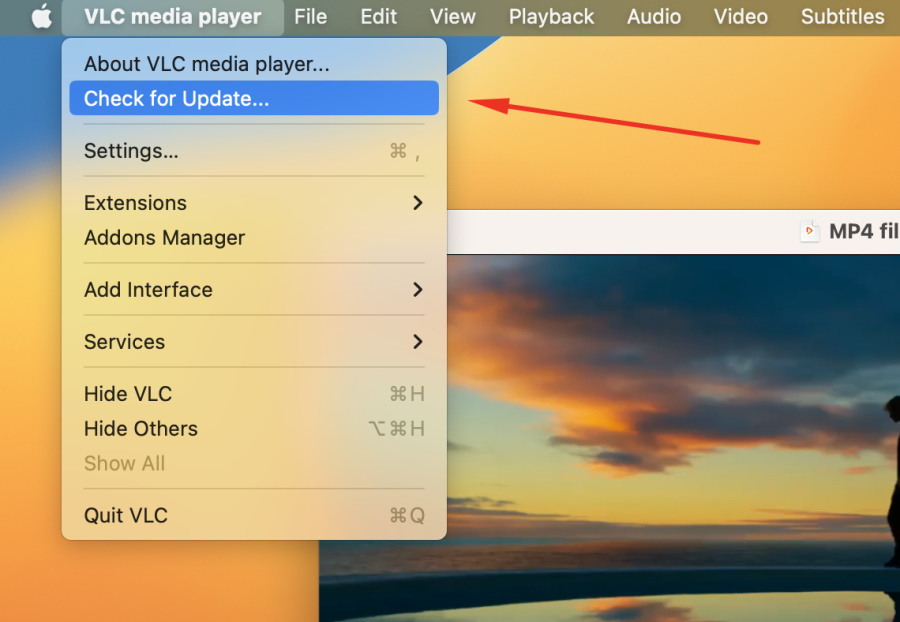
8. 将视频文件转换为其他格式
如果 VLC 在播放某种特定文件格式的音频时遇到问题,转换文件可能会解决该问题。有许多免费和高级的转换器应用程序,可以让你,例如,将 MKV 视频文件转换为 AVI 或 MP4,这些格式通常与像 VLC 这样的媒体播放器具有更好的兼容性。缺点是这可能需要时间,尤其是当你需要转换多个文件时,同时还会占用更多的硬盘空间。
9. 选择一个替代的媒体播放器
虽然 VLC 是一个非常强大的媒体播放器,但由于其年代久远和开源性质,其功能和用户界面上的完善略显不足,这可能导致缺乏你在更现代的媒体播放器中通常会发现的功能。通过选择具有高级功能和专业更新的媒体播放器,你可能会降低遇到导致 VLC 媒体播放器无声问题的几率。
如何在 Mac 上轻松播放媒体?
如前所述,现代媒体播放器提供了高级功能和更好的稳定性,这是像 VLC 这样的旧开源媒体解决方案难以竞争的。一个很好的起点是 Elmedia Player,它提供了一系列吸引人的功能,结合了性能、稳定性和功能的应用程序的直观用户界面。
在文件格式兼容性方面,Elmedia Player 可以轻松处理多种格式,如 AVI、MP4、DivX、WMA、MOV 和 MKV 等。其出色的播放功能让您可以微调图像和音频设置,以您想要的方式享受媒体,稳定性从来都不是问题,具有流畅的高清播放,且无需担心技术问题。本机兼容性意味着无需下载额外的应用程序或编解码器包即可实现带音频的视频播放,并且开发人员确保通过持续更新使应用程序保持最新的编解码器和文件格式。
提供的功能也令人印象深刻。除了非常强大的音频均衡器外,Elmedia Player 还提供无缝的 DLNA 流媒体,与 Chromecast 和 AirPlay 兼容,可用于您的娱乐生态系统中的其他设备。自定义播放列表和字幕来源只是其他优秀实用程序中的一部分,这些功能确保 Elmedia Player 在目前可用的高级媒体播放器中占据了重要地位。
如何在Elmedia Player上启动媒体文件
只需按照以下简单步骤,使用Elmedia Player播放所有媒体文件变得轻而易举:
1. 从网站或 App Store 下载并安装 Elmedia Player 应用程序。

2. 打开应用程序,并添加您想要播放的媒体文件。
您可以右键单击该文件并从“打开方式”中选择 Elmedia Player,将文件拖入 Elmedia Player 窗口或直接在应用程序中搜索该文件。
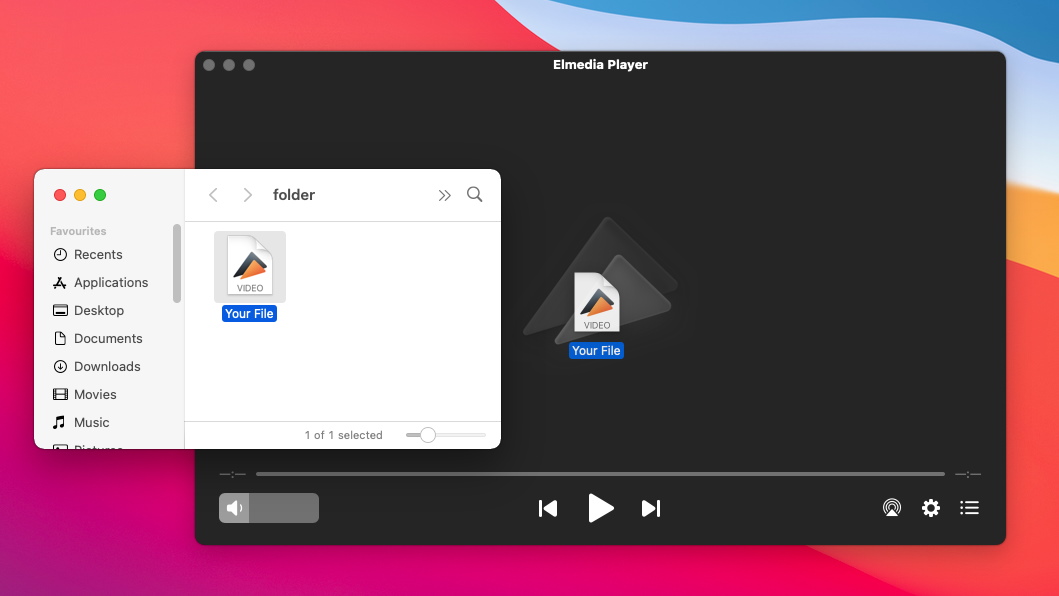
3. 您可以右键单击该文件并从“打开方式”中选择Elmedia Player,将文件拖入Elmedia Player窗口或直接在应用程序中搜索该文件。
如果您正在寻找一款兼具高性价比、多功能性和易用性的优秀全能媒体播放器,那么Elmedia Player是您的不二选择。了解更多关于为什么这个应用程序可能是您一直在等待的完美媒体播放器,以提供可靠、无压力的媒体播放解决方案。
避免 VLC 无声音视频问题的提示
如果您在VLC视频中遇到了很多音频问题,有一些最佳实践值得遵循,以帮助防止将来遇到这些问题。首先备份您的视频文件。这样做有很多原因,但就VLC没有音频而言,这意味着如果损坏的视频文件是没有声音的原因,您可以使用另一份备用副本。
同样,最好不时检查您是否在使用最新版本的VLC Player。较新的版本通常会有更好的稳定性和性能,并且支持更广泛的文件格式和音频、视频编解码器兼容性。
最后,在“首选项”菜单中密切关注您的VLC设置配置。错误的设置可能会导致严重的播放问题,但正确的配置也可能是您问题的答案。请记住,最坏的情况下,您可以简单地使用“重设首选项”选项恢复默认设置。
常见问题
可能有很多原因导致您无法从 VLC 获取音频,包括硬件故障、文件不兼容或偏好设置配置错误。或者,您可能只是没有在 VLC 播放器设置中打开音量或音频。
您的视频可能没有声音,因为文件已损坏,或者VLC可能无法处理与您的电影文件相关的格式。更新您的VLC版本或选择具有保证兼容性的高级媒体播放器(如Elmedia)可能会解决您的无音频问题。

